
xINSTALIRAJTE KLIKOM NA PREUZMI DATOTEKU
Ovaj softver će održavati vaše upravljačke programe u ispravnom stanju i tako vas zaštititi od uobičajenih računalnih grešaka i kvarova hardvera. Sada provjerite sve svoje upravljačke programe u 3 jednostavna koraka:
- Preuzmite DriverFix (provjerena datoteka za preuzimanje).
- Klik Započni skeniranje pronaći sve problematične upravljačke programe.
- Klik Ažurirajte upravljačke programe kako biste dobili nove verzije i izbjegli kvarove sustava.
- DriverFix je preuzeo 0 čitatelja ovog mjeseca.
Outlook korisnici često opisuju dobivanje pogreške Ynaš račun je privremeno obustavljen. To se može dogoditi kada kreirate novi Hotmail/Outlook račun bez telefonskog broja. Pričekajte nekoliko dana i onda bi na kraju mogla prikazati ovu poruku prilikom prijave.
Osim toga, Outlook je iznimno strog u održavanju svojih proizvoda i usluga u skladu sa svojim pravilima. Ako otkrije bilo kakvu sumnjivu aktivnost, Microsoft privremeno obustavlja vaš račun.
Korištenje Windows Livea na različitim lokacijama, kao i slanje neželjenog promotivnog ili komercijalnog sadržaja osobama koje ne poznajete može privremeno zaključati vaš račun. Kako ga otključati?
Odgovor se često krije u potvrdi računa pomoću koda. Dakle, prva stvar koju morate učiniti je slijediti ovaj jednostavan postupak.
Kako mogu ispraviti pogrešku Vaš račun je privremeno obustavljen?
1. Potvrdite račun
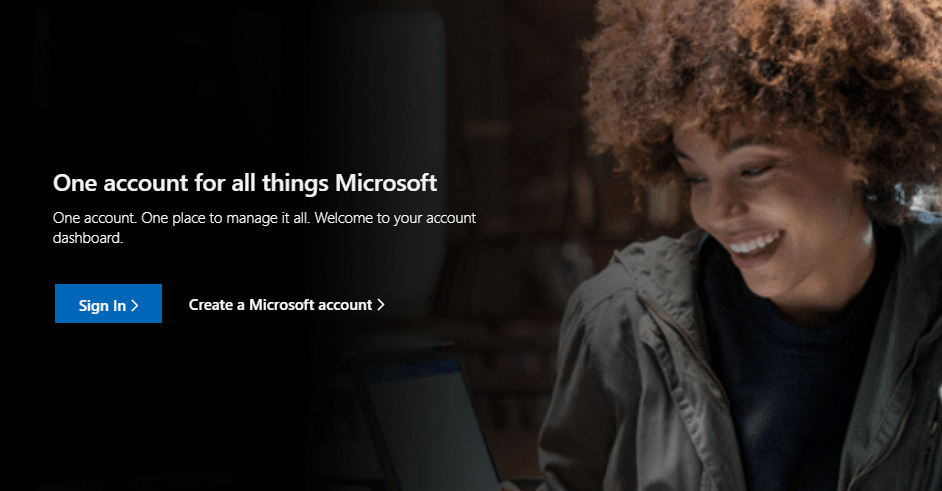
- Prijavite se na svoj suspendirani Microsoftov račun.
- Unesite svoje broj telefona da zatražite slanje sigurnosnog koda putem tekstualne poruke.
- Nakon što tekst stigne, unesite sigurnosni kod ste primili na svoj telefon.
- Odmah promijenite svoje zaporka kako biste dovršili proces otključavanja.
Bilješka: Telefonski broj koji unosite ne mora biti onaj povezan s vašim računom.
Ne možete se prijaviti sa svojim Microsoft računom na Windows 10? Ne brinite, mi vas pokrivamo.
2. Pokušajte s drugim telefonskim brojem

U slučaju da u sljedećih nekoliko minuta ne dobijete nikakav sigurnosni kod, pokušajte s drugim brojem. To se također preporučuje ako vidite prekoračeno ograničenje upotrebe poruka o pogrešci prilikom traženja koda.
To u osnovi znači da je telefonski broj korišten previše puta u kratkom vremenskom razdoblju ili da je Microsoft jednostavno otkrio oblik neobične aktivnosti povezane sa samim telefonskim brojem.
3. Očistite predmemoriju preglednika
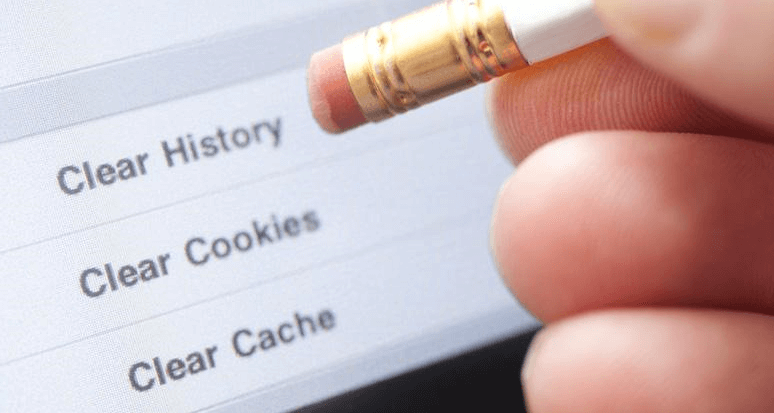
- Idite na izbornik s tri točke u gornjem desnom kutu Chromea za odabir postavke.
- Zatim idite na Napredno > Privatnost i sigurnost.
- Ovdje ćete vidjeti Očisti predmemoriju preglednika opcija.
- U gornjem padajućem izborniku odaberite za koje vremensko razdoblje želite izbrisati podatke iz predmemorije.
- Također možete izbrisati sve datume iz predmemorije. Za to odaberite svi.
- Označite okvir ispred Slike i datoteke u predmemoriji.
- Pošaljite svoj odabir klikom na Gumb za brisanje podataka preglednika.
- Zatvorite sve prozore preglednika i zatim ponovno otvorite preglednik.
Bilješka: Postupak se razlikuje od jednog preglednik drugome. To ne mijenja činjenicu da brisanjem predmemorije, kolačića i povijesti web-preglednika možete ukloniti podatke kao što su spremljene lozinke, sadržaj košarice za kupnju i drugo.
Ako koristite Edge i želite uvijek izbrisati svoje podatke o pregledavanju pri izlasku, slijedite jednostavne korake iz ovaj vodič i to s lakoćom.
Na ovaj ili onaj način, učinili ste nešto što krši Microsoftov ugovor o uslugama. Zato ste vidjeli tvoj račun je privremeno suspendiran Pogreška Outlooka, ali nadamo se da ste već riješili problem.
Ako imate još pitanja ili prijedloga, slobodno ih ostavite u odjeljku za komentare u nastavku.
PROČITAJTE SLJEDEĆE:
- POPRAVAK: RPC poslužitelj je nedostupan Outlook pogreška
- Outlook klijent prikazuje poruku Isključeno u sustavu Windows 10
- Kako popraviti pogrešku Outlooka 0x8004060c
 Još uvijek imate problema?Popravite ih ovim alatom:
Još uvijek imate problema?Popravite ih ovim alatom:
- Preuzmite ovaj alat za popravak računala ocijenjen kao izvrstan na TrustPilot.com (preuzimanje počinje na ovoj stranici).
- Klik Započni skeniranje kako biste pronašli probleme sa sustavom Windows koji bi mogli uzrokovati probleme na računalu.
- Klik Popravi sve za rješavanje problema s patentiranim tehnologijama (Ekskluzivni popust za naše čitatelje).
Restoro je preuzeo 0 čitatelja ovog mjeseca.

![Kako promijeniti svoju Outlook temu [2 laka koraka]](/f/ef3ec06850f80ed3177668b3beb655fb.png?width=300&height=460)
